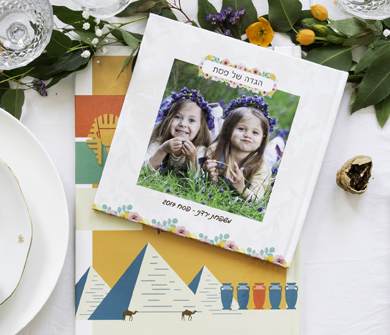איך להוציא מהתמונות שלך את המקסימום WOW שלהן:
תמונות חכמה
אחד מהיתרונות הגדולים של עריכת אלבום באתר WOW, הוא עורך התמונות החכם המצוי בו. למעשה, אין שום צורך להשקיע בעריכת תמונה לפני הוספתה לאלבום, באמצעות העורך תוכלו לתקן תאורה, צבעוניות ואפילו להשתמש במגוון פילטרים מוכנים מראש, ממש כמו אלה המוכרים מכל האפליקציות המשמשות לעריכת תמונה. כל מה שצריך לעשות, הוא לבחור את התמונות שאתם אוהבים, ולהעלות אותן לאלבום שהתחלתם לעצב באתר, ישירות מסלולרי, מהמחשב או מהרשת. בנוסף, בעזרת העורך תוכלו להוסיף לתמונות שלכם מסגרות מעוצבות וגם מדבקות.
שימו לב, גם אם כבר העלתם תמונות לאלבום, ניתן לעשות להן התאמה של ציבעוניות ועיצובים נוספים, שיעזרו לשלב אותם באופן יותר אורגני עם העיצובים של העמודים השונים באלבום שלכם.
השימוש בעורך:
אחרי שממקמים תמונה במקום רצוי באלבום, בוחרים בתמונה עם הסמן. עורך התמונות, יופיע בצד ימין של המסך ויציג תפריט ראשי של אפשרויות עריכה. תחת כל אפשרות עריכה, תגלו בלחיצת עכבר נוספת את אפשרויות העריכה המפורטות. כדי לחזור אחורנית בשינויים שערכתם, ניתן להשתמש בכפתורי ה"חזור" וה"ביטול" המופיעים בסרגל הכלים המאוזן שמתחת לתצוגת האלבום.

תסדרו איך שנוח לכם
אחרי שבחרתם ערכת עיצוב לאלבום, תמצאו בתוכה שלל אפשרויות עימוד שונות לתמונות בגוף האלבומים. סוגי העימוד שונים באופן בו מסודרות התמונות, בכמות התמונות בעמוד ולפעמים גם בדברים נוספים. יש באפשרותכם לשלוט באופן מלא על העימוד וסידור האלבום כפי שאתם אוהבים. כל תמונה ואלמנט, ניתן להזיז, לשנות את גודלו, למחוק, להוסיף – בקיצור, פתוח להתאמה אישית.

אם חלק מהעמודים המוצעים בערכה מתאימים לכם יותר מאחרים, אתם יכולים פשוט להוסיף עמוד, לשכפל את העמוד עם העימוד שבחרתם ואז להדביק אותו בעמוד החדש שנוסף. כל מה שנשאר זה להחליף את התמונות אם כבר הכנסתם אותן, אבל מעבר לזה אתם מסודרים. כמובן, כדאי לא לשכוח למחוק עמודים מיותרים עם העמודים שבחרתם לא להשתמש בהם הפעם.
לא נופלים ברשת
במידה ואתם בוחרים לשנות את סדר התמונות בעימוד מוכן מראש בערכת העיצוב, כלי קטן ושימושי בסרגל העריכה, יכול לעזור לכם לוודא שהתמונות שלכם מסודרות ברווחים סימטריים או ביחסים הרצויים שבחרתם מבחינת גודל, אורך ורוחב. כלי ה"רשת", יציג על האלבום רשת קווים, שלא תופיע מאוחר יותר בהדפסת האלבום. תוכלו לשלוט בגודל הרשת, על ידי הזזה של הסמן ימינה ושמאלה. אפשר להציג ולהעלים את הרשת בכל נקודה עד השליחה להדפסה.

טוב מראה עיניים
לפני ששולחים את האלבום להדפסה, באפשרותכם לראות תצוגה מקדימה של האלבום שעיצבתם, ללא ההפרעות והסחות הדעת שנמצאות במסך העריכה של האלבום. ניתן גם לשתף את האלבום עם מי שרוצים, עוד בשלבי העריכה, על מנת להתייעץ. לחיצה על "שיתוף פרויקט", תבצע שמירה של עריכת האלבום עד כה ותעלה תפריט בחירה לשיתוף באמצעות מייל, שיתוף בעזרת קישור ושיתוף בפייסבוק. חשוב לציין: רק מי שיצר את האלבום יכול לערוך אותו. מי שתשתפו איתו את האלבום, יוכל רק לצפות במה שעשיתם עד רגע השמירה והשיתוף.

אנחנו כאן בשבילכם
לטיפים נוספים ועזרה בתפעול עורך האלבומים, ניתן תמיד ללחוץ על כפתור ה"טיפים" בתפריט הניווט העליון. כאן מחכות לכם עצות מעשיות והכוונה מדויקת לשימוש בכל האפשרויות שניתן להשתמש בהן, על מנת שהאלבום שלכם יראה WOW.

לכל שאלה בנושא אלבום שטוח WOW אנחנו כאן.
מחכים לראות את ה-WOW שלך
בהצלחה,
צוות WOW